ในบทความนี้ฉันจะแนะนำผู้อ่านบล็อกของเราเกี่ยวกับความสามารถของเราเตอร์ Asus ฉันจะแสดงวิธีตั้งค่าการดาวน์โหลดไฟล์แบบออฟไลน์ไปยังไดรฟ์ที่เชื่อมต่อกับเราเตอร์ผ่านแอปพลิเคชัน Download Master USB คุณจะเข้าสู่โหมดสลีปและไฟล์ทอเรนต์ขนาดใหญ่จะถูกดาวน์โหลด ซึ่งสามารถดูได้ในตอนเช้าบนอุปกรณ์ใดก็ได้ที่เชื่อมต่อกับ WiFi. น่าสนใจไหม แล้วอ่านต่อ ..
เพื่อไม่ให้กลายเป็นการละเมิดกฎหมายลิขสิทธิ์เราขอแนะนำให้คุณตรวจสอบให้แน่ใจว่าการแจกจ่ายเนื้อหาเหล่านี้ถูกต้องตามกฎหมายก่อนที่จะดาวน์โหลดทอร์เรนต์ไปยังเราเตอร์ของคุณ!
จะดาวน์โหลด torrent ไปยัง Asus router ผ่าน Download Master Utility ได้อย่างไร
เราเตอร์ Asus รุ่นใหม่ที่มีพอร์ต USB สามารถดาวน์โหลดฝนตกหนักไปยังแฟลชไดรฟ์ที่เชื่อมต่อได้โดยตรง จากนั้นไฟล์เหล่านี้สามารถเข้าถึงได้จากสมาร์ทโฟนหรือทีวีที่เชื่อมต่อกับเครือข่ายไร้สาย
ในการเรียกใช้ไคลเอนต์ torrent บนเราเตอร์ Asus ก่อนอื่นคุณต้องเชื่อมต่อแฟลชไดรฟ์ USB เข้ากับมันก่อนและติดตั้งแอปพลิเคชัน Asus Download Master Utility - สำหรับสิ่งนี้ให้ไปที่ส่วน "แอปพลิเคชัน USB" ในแผงการดูแลระบบและในบล็อก "Download Master" ให้คลิกที่ลิงก์ "ติดตั้ง"

เราเลือกไดรฟ์ที่เราจะใช้เพื่อดาวน์โหลดไฟล์ - สำหรับสิ่งนี้เราเลื่อนเมาส์ไปที่ไอคอนดิสก์และคลิกที่มัน

การติดตั้ง Download Master Utility จะเริ่มขึ้น

การกำหนดค่าไคลเอนต์ torrent Asus Download Master Client
เมื่อเสร็จสิ้นให้คลิกที่ลิงค์ "Launch Download Master now"

ขั้นแรกเราจะถูกขอให้เข้าสู่ระบบอีกครั้ง - ที่นี่เราป้อนข้อมูลของเราซึ่งใช้สำหรับการเข้าสู่ระบบทั่วไปในแผงควบคุมของเราเตอร์

หน้าใหม่จะเปิดขึ้นพร้อมกับพาเนลหลักของแอพ Asus Download Master

ก่อนอื่นเรามาดูประเด็นหลักของโปรแกรมตั้งค่าเราเตอร์ torrent
การตั้งค่าทั่วไป
นี่คือพารามิเตอร์การกำหนดค่าหลักของไคลเอนต์ฝนตกหนัก Asus Download Master ก่อนอื่นฉันขอแนะนำให้คุณเปิดใช้งานรายการ "WAN" เพื่อให้คุณสามารถเข้าสู่การจัดการของลูกค้าไม่เพียง แต่จากเครือข่ายท้องถิ่นเท่านั้น แต่ยังผ่านทางอินเทอร์เน็ตจากระยะไกลด้วย

จากนั้นคุณสามารถเปลี่ยนพอร์ต (โดยค่าเริ่มต้นค่าของพวกเขาคือ "8081" และ "8084" สำหรับ https แต่ฉันขอแนะนำให้ปล่อยทุกอย่างตามที่เป็นอยู่เนื่องจากทำงานเพิ่มเติมผ่านแอปพลิเคชันมือถือ - และไม่มีฟังก์ชันดังกล่าวในการเข้าถึง torrent ผ่านเราเตอร์ Asus - ไม่ใช่ คุณจะต้องกำหนดค่าอะไรเพิ่มเติม
และที่สำคัญที่สุด - คลิกที่ปุ่ม "เรียกดู" และเลือกโฟลเดอร์บนไดรฟ์ซึ่งจะดาวน์โหลดไฟล์

คุณยังสามารถกำหนดตารางเวลาสำหรับการดาวน์โหลดได้ที่นี่หากคุณไม่ต้องการให้กระบวนการดึงทรัพยากรหน่วยความจำออกจากเราเตอร์ไร้สายในขณะที่คุณกำลังเล่นบนเครือข่ายเราจะเปิดเผยการดาวน์โหลดเพลงในเวลากลางคืน

Bittorrent
ส่วนถัดไปคือ BitTorrent ที่นี่คุณสามารถปรับแต่งพารามิเตอร์ของไคลเอนต์ torrent โดยละเอียดมากขึ้นโดยเฉพาะ จำกัด ความเร็วเปลี่ยนพอร์ต จำกัด จำนวนเพื่อนสำหรับ torrent ฯลฯ แต่ถ้าคุณไม่รู้ว่าอะไรคืออะไรก็จะดีกว่าที่จะไม่แตะต้องอะไรเลย - ทุกอย่างเป็นค่าเริ่มต้น พารามิเตอร์จะทำงานได้ดี สิ่งเดียวที่ฉันจะทำคือ จำกัด จำนวนการเชื่อมต่อไว้ที่ 3-5 เพื่อไม่ให้เครียดเราเตอร์ Asus wifi มากเกินไป - จากประสบการณ์การใช้งานด้วยการโหลดพร้อมกันจำนวนมากมันจะเริ่มน่าเบื่อ

NZB และ aMule
รายการเมนูสองรายการสุดท้ายมีไว้สำหรับการตั้งค่าสำหรับการดาวน์โหลดไฟล์เช่น NZB และ aMule - พูดตามตรงฉันไม่รู้ว่าตอนนี้เกี่ยวข้องแค่ไหน แต่ไม่ว่าในกรณีใดก็เป็นเรื่องดีที่มีตัวเลือกดังกล่าว


การเพิ่ม torrent ไปยัง Asus router
กลับไปที่หน้าหลักเพื่อเพิ่ม torrent เพื่อดาวน์โหลดผ่านเราเตอร์ Asus ให้คลิกที่ปุ่ม Plus

หน้าต่างใหม่จะเปิดขึ้นซึ่งคุณสามารถแทรกลิงก์ไปยังการแจกจ่ายได้ทันที

หรือใช้ปุ่ม "เรียกดู" เพื่อเลือกไฟล์ทอร์เรนต์ที่ดาวน์โหลดมาก่อนหน้านี้ลงในคอมพิวเตอร์ของคุณ

หลังจากนั้น torrent ของเราจะปรากฏในรายการ เมื่อคลิกที่มันและไฮไลต์แผงควบคุมด้านบนจะเปิดใช้งานซึ่งคุณสามารถหยุดการแจกจ่ายหรือดาวน์โหลดหรือลบได้
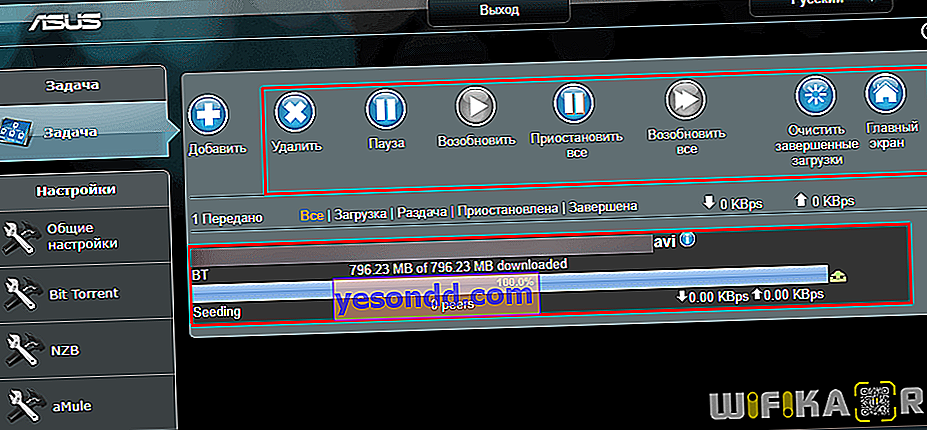
หลังจากดาวน์โหลดเสร็จแล้วไฟล์นี้สามารถดูได้บนคอมพิวเตอร์ผ่านการแชร์การเข้าถึงโฟลเดอร์ของไดรฟ์หรือส่งต่อโดยใช้เทคโนโลยี DLNA หรือ Samba ไปยังเครื่องเล่นที่รองรับไม่ว่าจะเป็นสมาร์ทโฟนทีวีกล่องรับสัญญาณทีวีและอื่น ๆ
การจัดการ torrents บนเราเตอร์ Asus ผ่านโทรศัพท์
คุณยังสามารถจัดการการดาวน์โหลดทอร์เรนต์บนเราเตอร์ Asus ผ่านแอปพลิเคชันมือถือ Asus Download Master Client

หลังจากติดตั้งบนโทรศัพท์และเปิดแอปพลิเคชันคุณต้องไปที่เมนูการตั้งค่า

และป้อนชื่อผู้ใช้และรหัสผ่านจากเราเตอร์ของคุณที่นี่

เนื่องจากเราทิ้งพารามิเตอร์อื่น ๆ ทั้งหมดไว้โดยค่าเริ่มต้นในขั้นตอนแรกของการกำหนดค่าไคลเอนต์ torrent ในแผงเราเตอร์จึงไม่จำเป็นต้องเปลี่ยนแปลงอะไรอีก
ตอนนี้รายการเพลงจะปรากฏบนหน้าหลักของแอปพลิเคชัน

ยังคงเป็นเพียงการรอการดาวน์โหลดแบบเต็มและดูจากคอมพิวเตอร์หรือโทรศัพท์ของคุณ อย่างไร? เกี่ยวกับเรื่องนี้ในบทความแยกต่างหาก
เพื่อรวบรวมทักษะต่างๆฉันขอแนะนำให้คุณอ่านคำแนะนำในหัวข้อนี้จากผู้พัฒนาอุปกรณ์เครือข่าย Asus
เหตุใดแอป Asus Download Master จึงช้าลง
ปัญหาความเร็วต่ำเมื่อดาวน์โหลดเอกสารผ่าน Download Master Client ส่วนใหญ่มักพบในผู้ที่มีเราเตอร์ Asus ที่ติดตั้งพอร์ต USB 2.0 แทนที่จะเป็น 3.0 ตามข้อกำหนดของมาตรฐานเหล่านี้ USB 3.0 จะทำงานได้เร็วขึ้นมากในการถ่ายโอนไฟล์ โดยเฉพาะอย่างยิ่งหากอุปกรณ์อื่น ๆ ทำงานแบบขนานบนเครือข่าย ตัวอย่างเช่นกล้อง IP จะส่งภาพ หรือคุณกำลังดูภาพยนตร์ที่มีความคมชัดสูงทางอินเทอร์เน็ต หรือเพียงแค่เล่นเกมออนไลน์
บนเราเตอร์ใด ๆ มีสิ่งต่างๆเช่นลำดับความสำคัญของการเข้าชม โดยค่าเริ่มต้นจะทำงานในโหมดอัตโนมัติและไม่ได้เลือกงานที่คุณต้องการกำหนดความเร็วสูงสุดอย่างถูกต้องเสมอไป คุณเพียงแค่ไปที่ตัวกำหนดตารางเวลา QoS และกำหนดลำดับความสำคัญสำหรับโปรแกรม Download Master
